Même lorsque votre iPhone est en mode silencieux, il continue de vibrer lors de la réception d’alertes. Cette réaction, bien que pratique pour certains, peut être une source d’irritation pour d’autres. Heureusement, il est possible de personnaliser les vibrations, voire de les désactiver complètement pour certaines applications et alertes spécifiques. Cet article vous guide à travers les différentes méthodes pour contrôler les vibrations de votre appareil.
Désactiver les vibrations pour les appels et les alertes
Si vous préférez un iPhone silencieux, sans aucune vibration lors des appels ou des notifications, voici comment procéder :
- Ouvrez l’application « Réglages » de votre iPhone, puis sélectionnez « Sons et vibrations ».
- Dans la section « Sonnerie et alertes », appuyez sur « Vibrations ».
- Choisissez l’option « Ne pas vibrer en mode silencieux » ou « Ne jamais vibrer », selon votre préférence. Par exemple, si les vibrations en mode silencieux vous dérangent, sélectionnez « Ne pas vibrer en mode silencieux ».
- Retournez au menu précédent et choisissez un type d’alerte, comme « Sonnerie », « Nouveau message », « Alertes par défaut », etc. Cliquez sur « Vibrations » en haut et sélectionnez « Aucune ».
Désactiver toutes les vibrations de l’iPhone
La méthode précédente élimine la majorité des vibrations, mais votre iPhone peut toujours vibrer en cas d’alerte d’urgence. Pour une désactivation totale des vibrations, y compris celles d’urgence, passez par les paramètres d’accessibilité : « Réglages » > « Accessibilité » > « Toucher ». En bas de l’écran, désactivez l’interrupteur situé à côté de « Vibration ».
Vous avez peut-être remarqué que votre iPhone vibre légèrement lorsque vous réalisez certaines actions, comme activer un interrupteur, faire un appui long dans le centre de contrôle, ou lors de la saisie au clavier. Ces vibrations sont nommées « Vibrations système » et « Retour clavier ». En désactivant toutes les vibrations, vous désactivez également ces fonctions.
Il est toutefois possible de désactiver ces fonctions sans affecter toutes vos applications. Allez dans « Réglages » > « Sons et vibrations » et désactivez l’option « Vibrations système ».
De même, touchez « Retour clavier » puis désactivez l’option « Vibrations ».
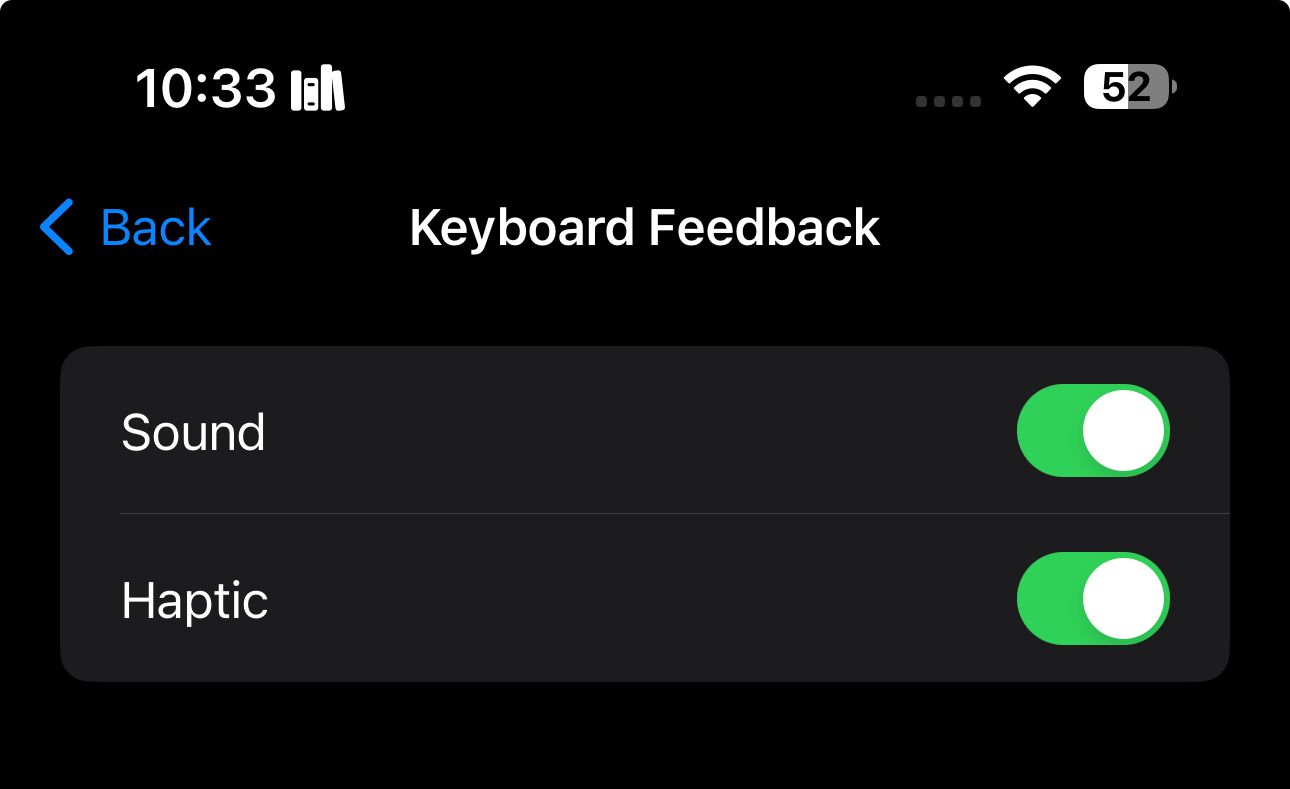
Désactiver les vibrations pour des applications spécifiques
Au lieu de désactiver les vibrations pour tous vos SMS ou toutes vos applications, vous pouvez souhaiter qu’uniquement certaines applications, par exemple de messagerie ou de réseaux sociaux comme WhatsApp, ne fassent pas vibrer votre téléphone lors de la réception de notifications. Pour cela, il faut ajuster les paramètres de notification de chaque application :
- Ouvrez les « Réglages » puis « Notifications ».
- Choisissez l’application dont vous souhaitez désactiver les vibrations.
- Désactivez le commutateur à côté de « Sons ».
Cependant, cette méthode a une conséquence : en désactivant les sons de notification, vous ne recevrez plus d’alerte sonore, même lorsque votre sonnerie est activée. En résumé, il n’existe pas actuellement de solution pour désactiver uniquement les vibrations d’une application spécifique, sans désactiver également le son de notification.